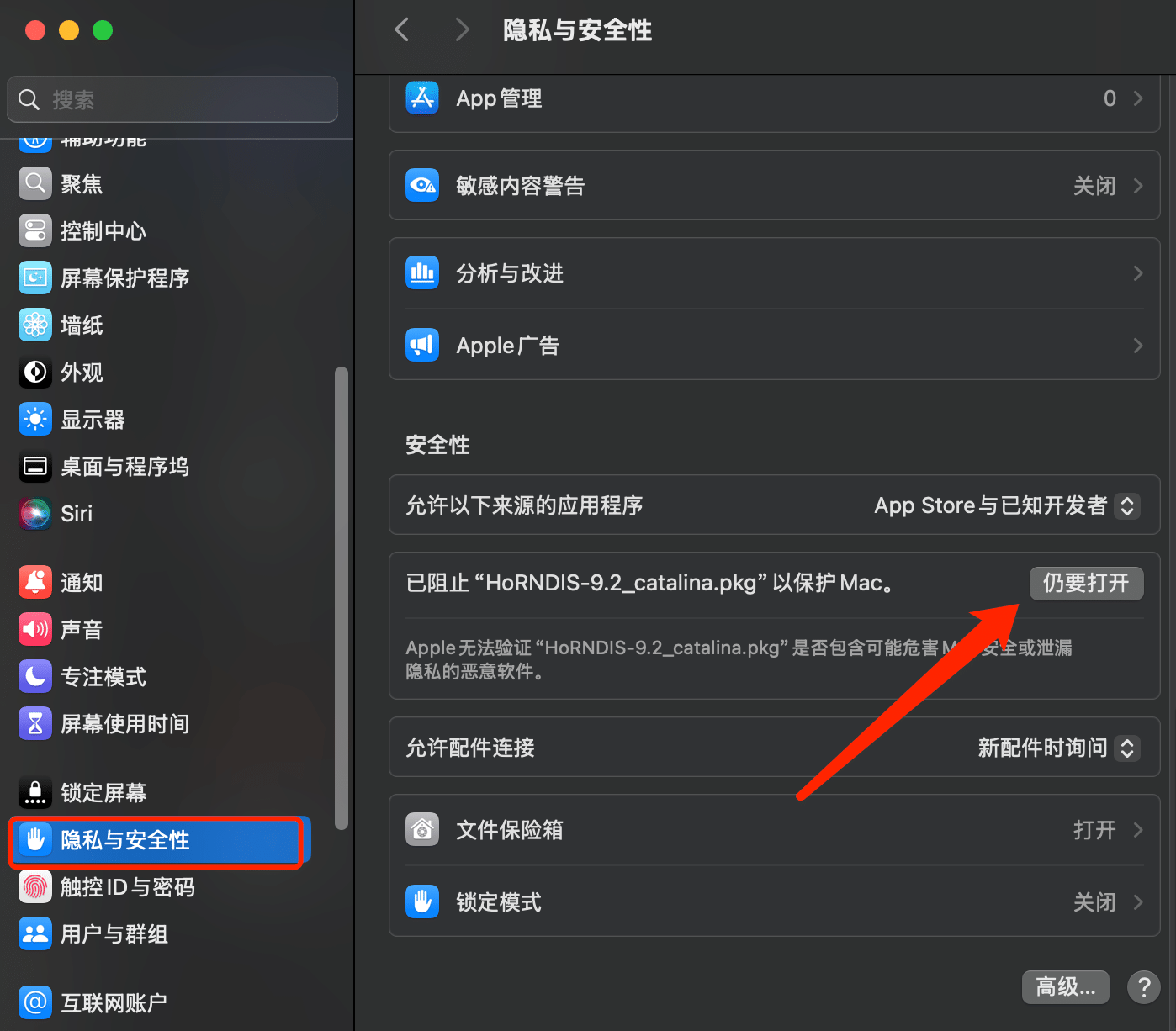¶ 安装正确的驱动程序
检查您的电脑上是否安装了必要的驱动程序并正确设置。如果没有,请为您的 xTool 设备下载并安装适当的驱动程序:
- CH340 驱动器:用于 D 系列
- gs32 驱动程序:用于 S1
- RNDIS 驱动器:适用于 F1 Ultra、F1、M1 Ultra、M1、P2 系列
¶ 验证驱动程序
根据以下作,确认您的电脑上是否成功安装了驱动程序:
- 选项 1: 转到 xTool Studio 设置 => 文件设置 =>开发者 模式 。如果“安装驱动程序”部分上的“已安装”按钮为灰色,则表示它们已正确安装。
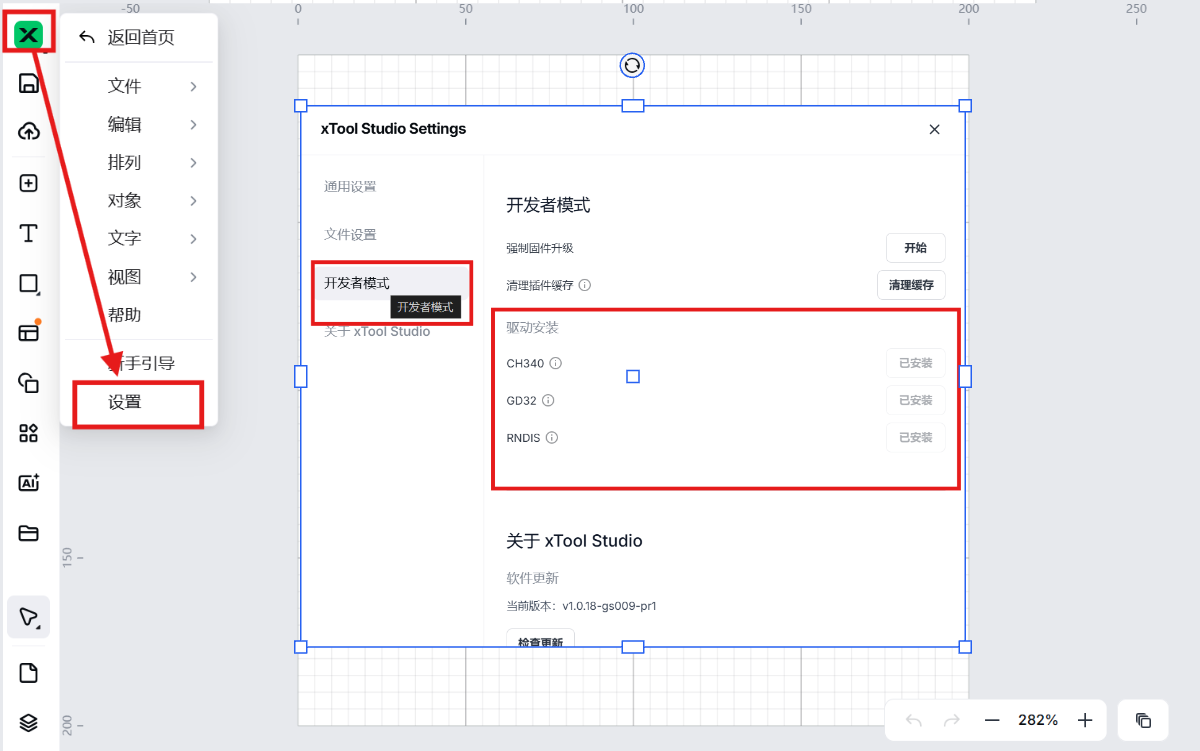
- 选项 2: 连接 USB 并打开计算机上的设备管理器以检查设备驱动程序状态,如下所示。
¶ #1 检查 CH340 驱动程序
- 可能是连接所需的驱动程序丢失或未正确安装。
- 对于使用 Windows 或低于 10.15 版本的 macOS 的计算机,xTool Studio 可能会提示您安装驱动程序。如果没有,请尝试以下说明手动安装驱动程序。
¶ 对于 10.15 或更高版本的 macOS,您无需安装 CH340 驱动程序。
下载以下安装包:
- Windows:https://res-us.makeblock.com/xtool/driver/win/CH341SER.EXE
- Mac:https://res-us.makeblock.com/xtool/driver/mac/CH34x_Install_V1.5.pkg
¶ 安装后,请检查 COM 端口:
¶ 对于 Windows
- 使用产品随附的 USB 电缆将机器连接到计算机。
- 下载并安装 CH340 驱动程序(可单击)。 在安装过程中,您可能需要重新启动计算机。
- 请按照安装说明进行作,确保驱动程序安装成功。
- 如果在安装过程中出现错误消息,请联系 xTool 技术支持。
- 转到设备管理器,查看驱动程序是否安装成功。
- 右键单击桌面并选择 [管理]。
- 选择【设备管理器】,点击【端口】,检查是否有名为 CH340 的 COM 端口(表示您的设备已被电脑成功识别)。
- 如果没有显示 COM 端口,请参阅步骤2 进行故障排查。
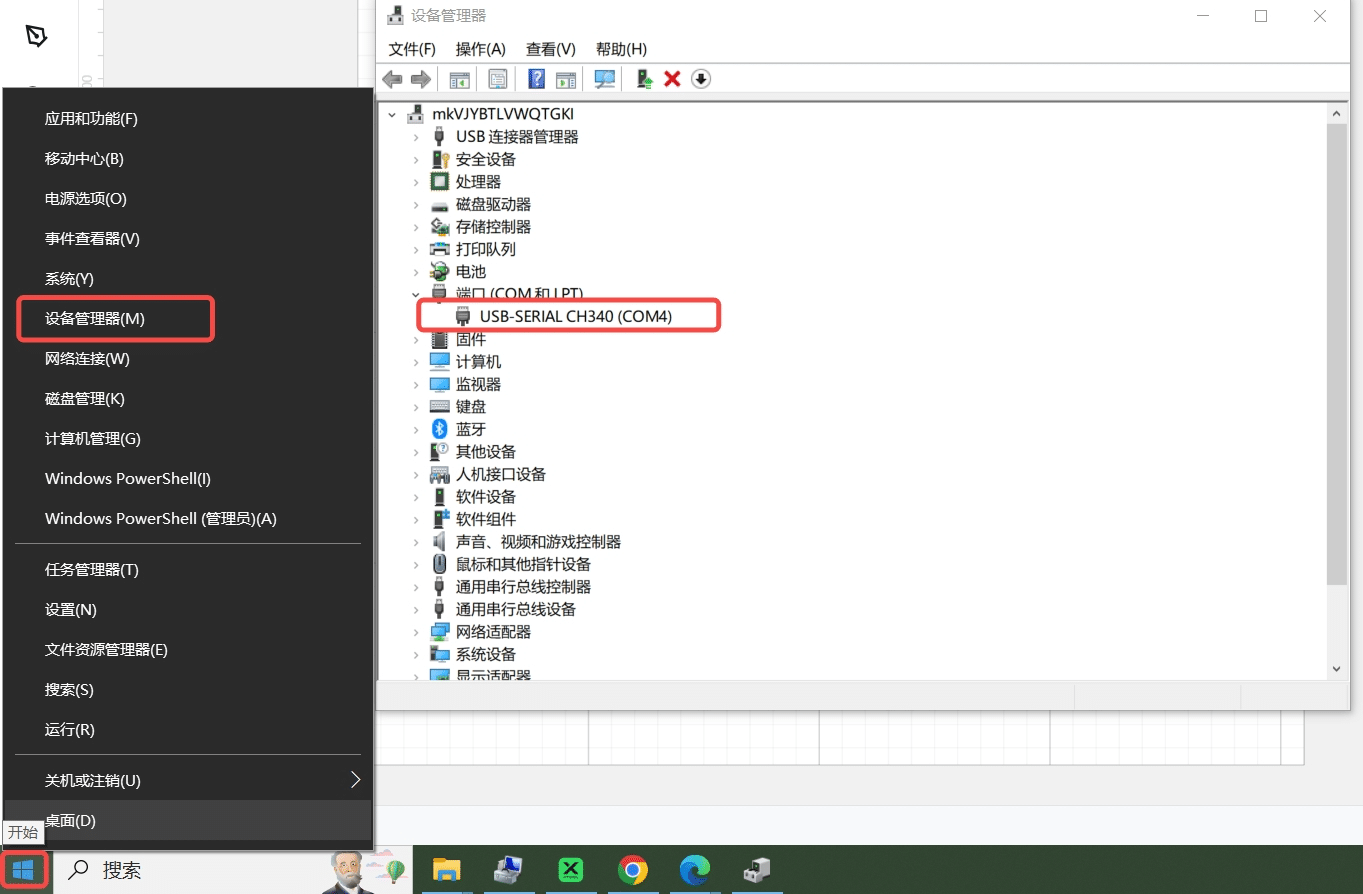
- 如果您在设备管理器中可以看到 CH340 COM 端口,但您的设备在 xTool Studio 中仍然无法识别,则驱动程序可能被安全软件阻止。在这种情况下,请关闭防火墙或其他安全软件并重新安装驱动程序。
¶ 对于 macOS
- 使用产品随附的 USB 线将机器连接到计算机。
- 下载并安装 CH340 驱动程序(可单击)。 在安装过程中,您可能需要重新启动电脑。
- 请按照安装说明进行操作,确保驱动程序安装成功。
- 如果在安装过程中出现错误消息,请联系 xTool 技术支持。
- 重新启动计算机并参考路径:系统偏好设置 -> 安全和隐私 -> 常规 -> 允许。
- 允许加载CH340驱动程序。操作过程中可能需要重启电脑。请按照屏幕上的说明进行操作。
- 重新连接设备,届时 xTool Studio 应该能够找到您的设备。
- 如果“允许”按钮以某种方式不起作用,请继续阅读以获取解决方案。
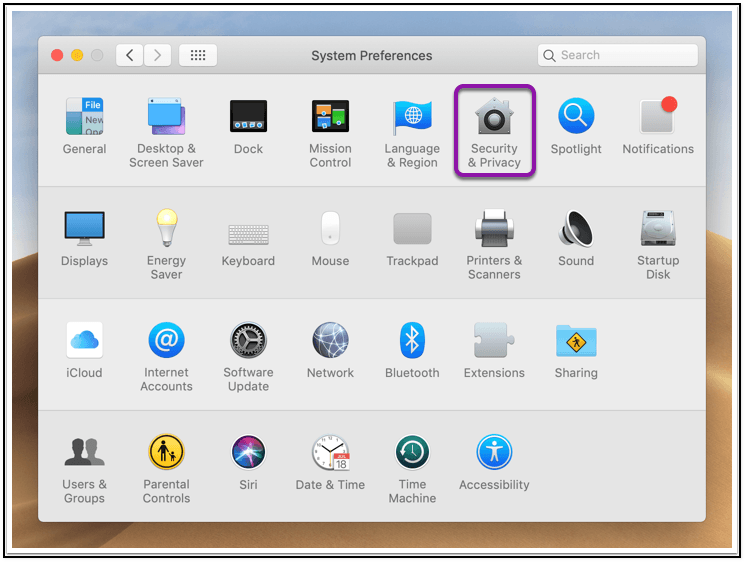
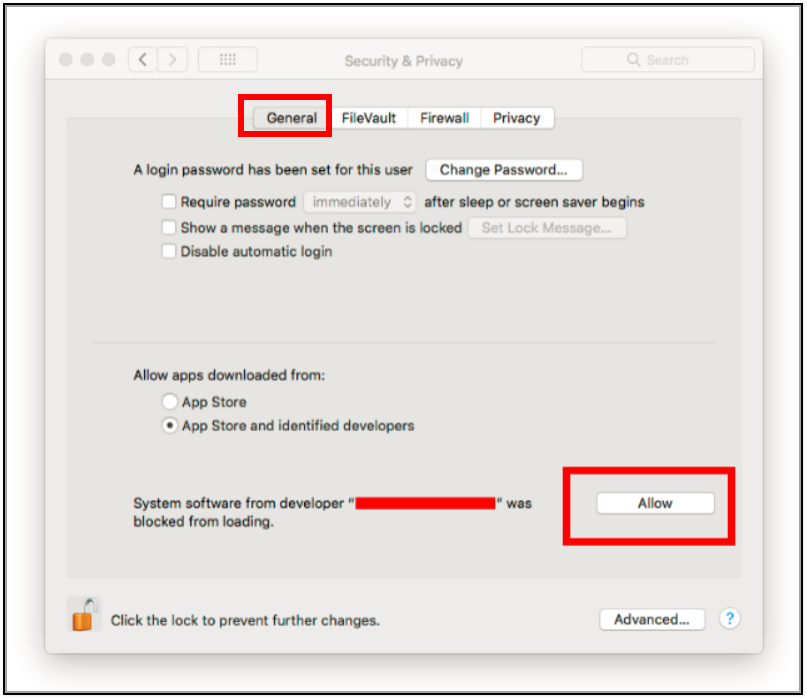
- 按照以下路径打开终端:转到实用>工具>终端。
- 复制以下命令并将其粘贴到终端:
sudo kextload /Library/Extensions/usbserial.kext/

- 按 Enter(如果出现密码命令,请输入您的计算机用户密码,然后再次按 Enter)。
- 命令执行成功后,终端中会出现以下显示。
-
- 如果成功完成此作,请重复步骤 3。
- 如果在此过程中出现其他消息,请联系 xTool 技术支持。
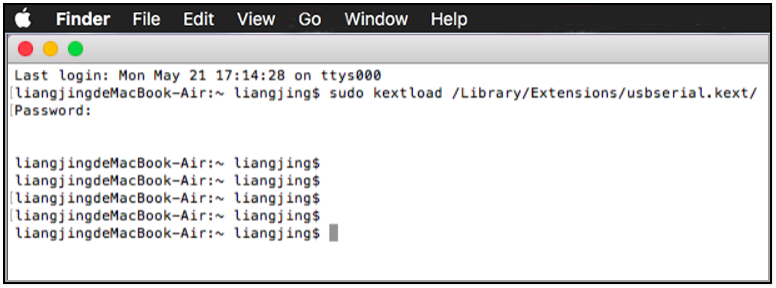
¶ #2 安装 COM 端口驱动程序
您计算机上的作系统可能需要特定的驱动程序来支持 xTool S1 的 USB 连接。如果未安装或丢失,xTool Studio 将无法检测到机器。
注意:如果您使用的是 Windows 7 计算机,则此解决方案适用,因为 macOS 和 Windows 10 或更高版本对驱动程序具有本机支持,而 Windows 8 目前不支持此驱动程序。
¶ 对于windows系统
若要确定 Windows 7 是否缺少驱动程序,请执行以下作:
- 转到设备管理器。您可以通过“开始”菜单下的搜索栏访问它。
- 在端口(COM 和 LPT)下拉列表中,您应该找到 COM 串口。
- 如果您没有看到它,请在此处下载驱动程序并手动安装。
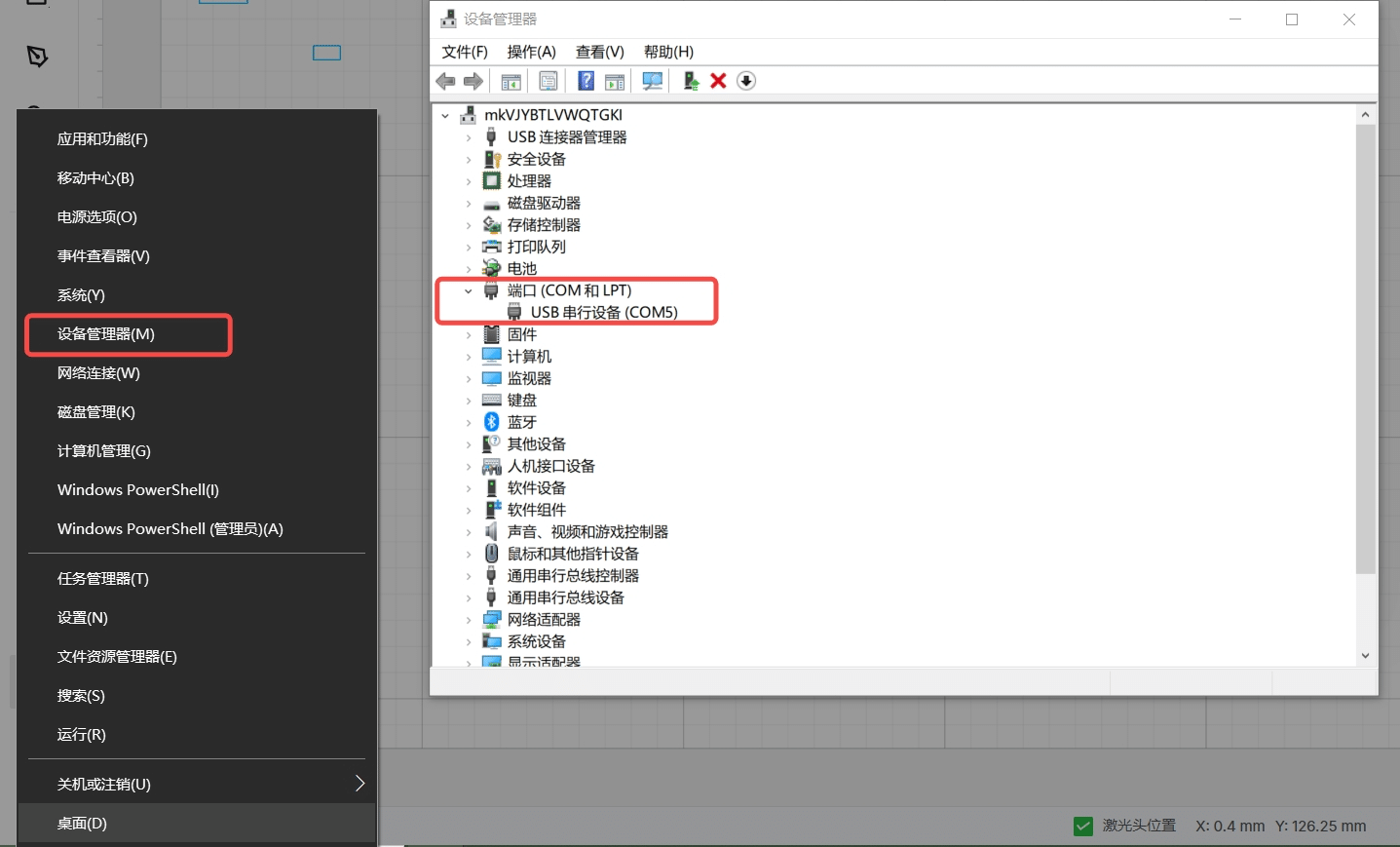
找到您下载的包,解压包,然后根据您的操作系统的系统类型双击驱动程序。
注意:如果操作系统是32位,双击GD32-x86.exe安装驱动。
如果操作系统是64位,双击GD32-x64.exe安装驱动。
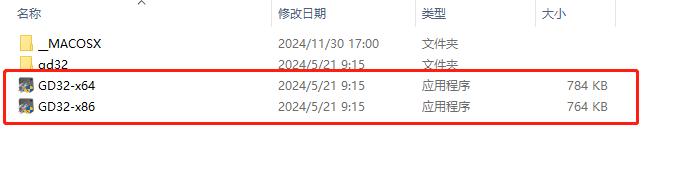
¶ 对于 Mac 用户:
打开终端并运行命令 SPUSBDataType system_profiler 查看连接的 USB 设备。如果输出如图所示,则设备与计算机之间的物理连接正常。
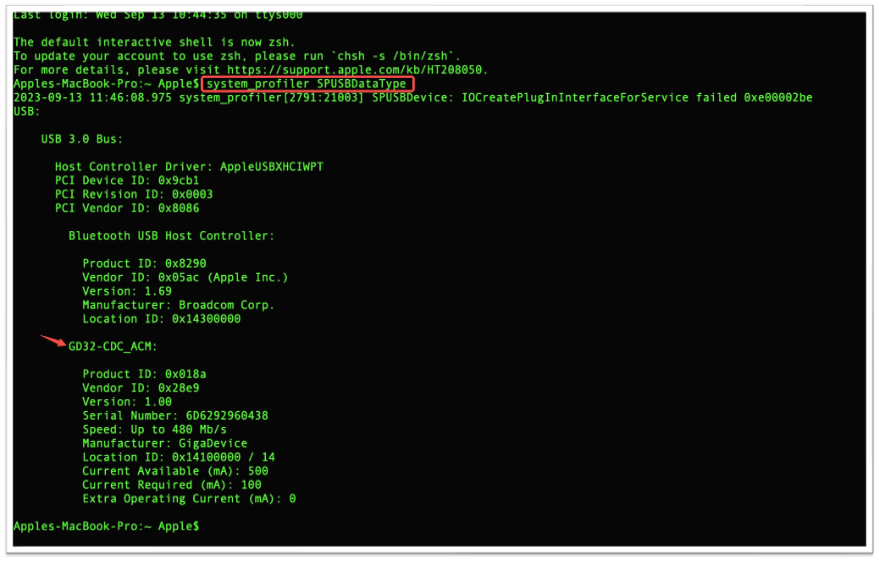
此外,您可以在终端中执行 ls /dev/tty.*。如果您看到列出的串行设备(通常以“/dev/tty.”开头,如“/dev/tty.usbserial”),则表明 USB 连接正常。
¶ #3 检查 RNDIS 驱动程序
连接所需的驱动程序可能丢失或未正确安装。
¶ 对于 Windows
通过产品随附的 USB 数据线将机器连接到电脑。
通过以下方式检查驱动程序是否存在。
- 右键单击电脑上的开始按钮。
- 单击设备管理器
- 单击网络适配器并检查 USB Ethernt/RNDIS Gadget是否存在。
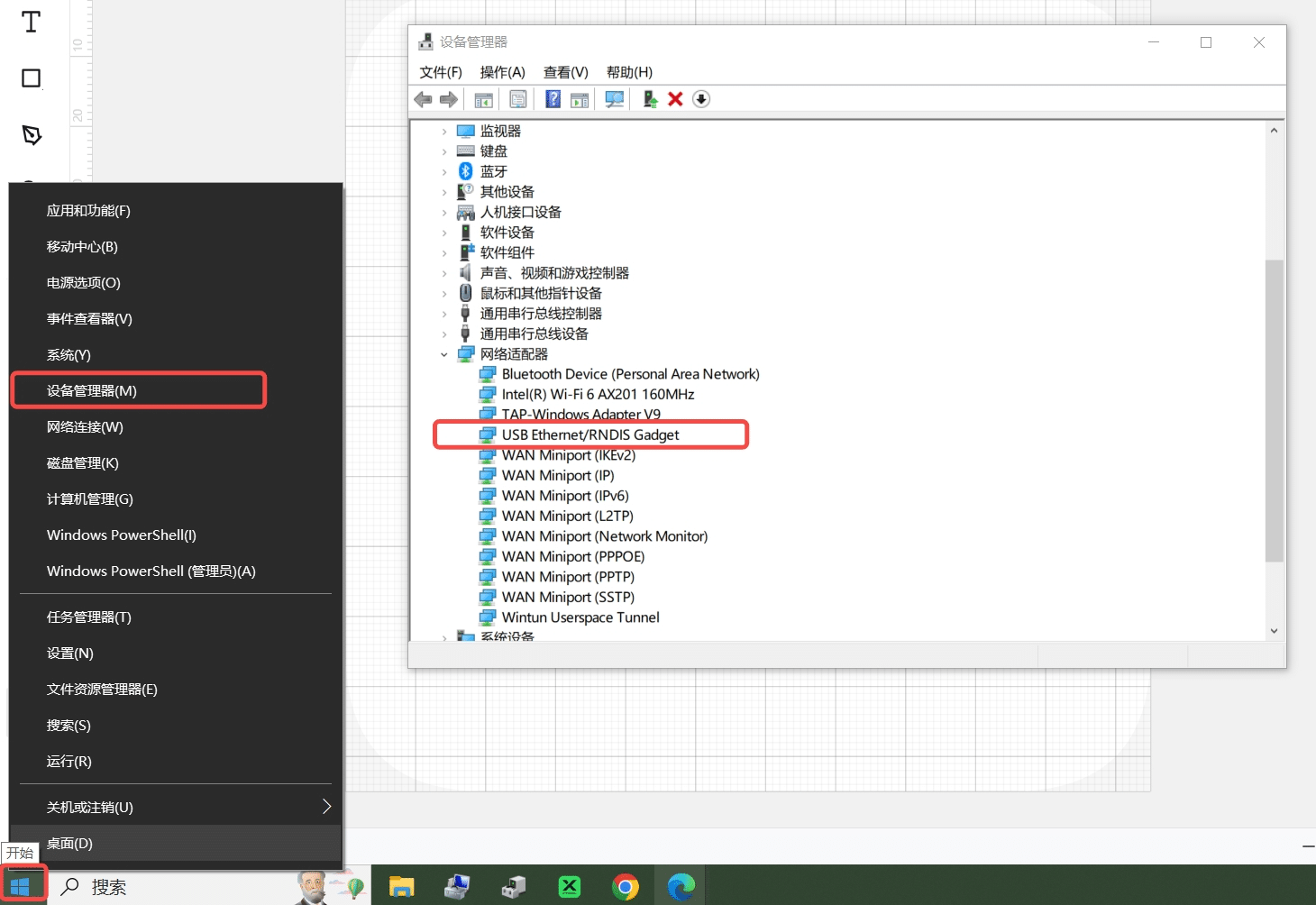
如果缺少驱动程序程序,请按照以下步骤安装驱动程序并重试。
下载并解压缩驱动程序(DPInsts.rar), 选择相应的应用程序,双击安装。
注意:
如果操作系统是32位,双击usb-driver-installer-x86.exe安装驱动。
如果操作系统是64位,双击usb-driver-installer-x64.exe安装驱动。
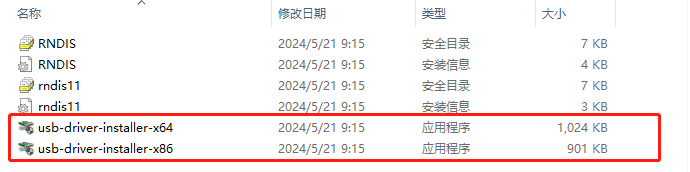
安装完成后会弹出如下窗口。重新启动计算机,然后重试。
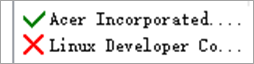
¶ 对于 Mac OS
通过产品随附的 USB 数据线将机器连接到电脑。
通过以下方式检查驱动程序是否存在。
- 单击“系统信息”
- 转到硬件并单击 USB
- 检查 RNDIS/Ethernet Gadget 是否存在。
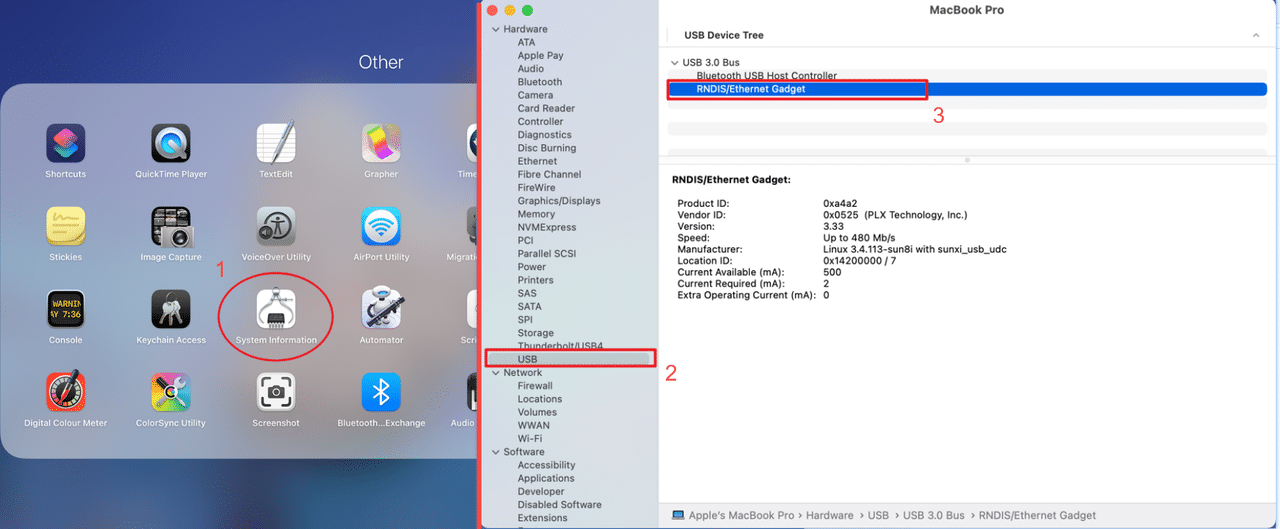
如果缺少驱动程序,请按照步骤安装驱动程序并重试。
macOS 驱动程序:HoRNDIS-9.2_catalina.rar
¶ 如果遇到Apple无法验证安装包
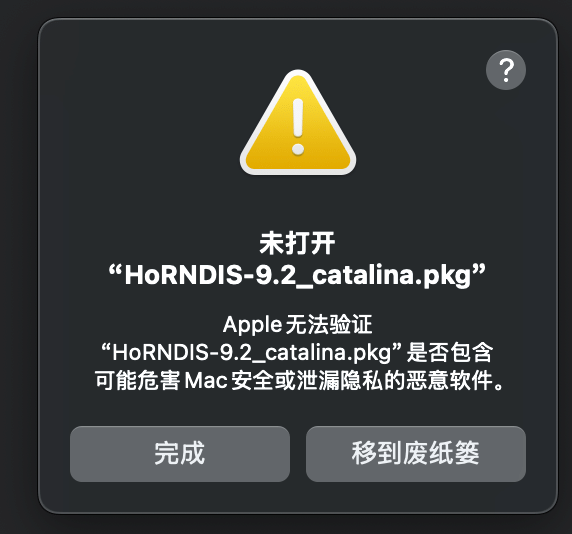
打开-设置-隐私与安全性,进行选择“仍要打开”